
Inhoudsopgave:
- Auteur John Day [email protected].
- Public 2024-01-30 11:14.
- Laatst gewijzigd 2025-01-23 15:01.
In deze tutorial leren we hoe je een eenvoudig muggenspray kunt maken met Arduino en een piëzo-zoemer. De zoemer zendt de stille (voor het menselijk oor) frequentie uit van 31 kHz, het is bekend dat deze frequentie de muggen afstoot en u kunt de frequentie ook aanpassen aan uw behoeften. Bekijk de video!
Stap 1: Wat heb je nodig?




- Arduino Uno of een ander Arduino-bord
- Piëzo-zoemer
- Doorverbindingsdraden
- Visuino-software: hier downloaden
Stap 2: Het circuit
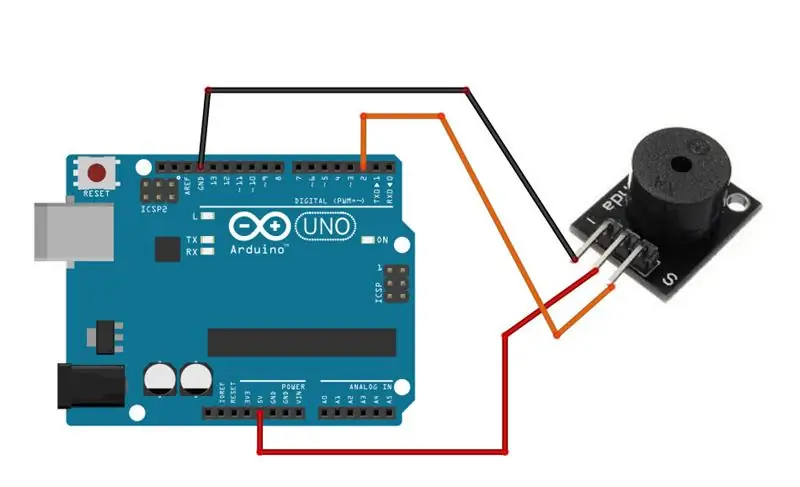
- Sluit piëzo-buzzer positieve pin + (VCC) aan op Arduino pin +5V
- Sluit de negatieve pin van de piëzo-zoemer - (GND) aan op de Arduino-pin GND
- Sluit piëzo-zoemersignaalpen (S) aan op Arduino digitale pen 2
Stap 3: Start Visuino en selecteer het Arduino UNO-bordtype
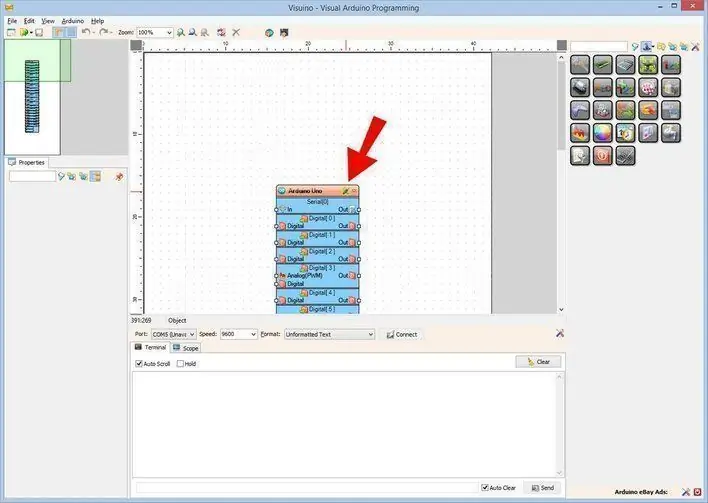
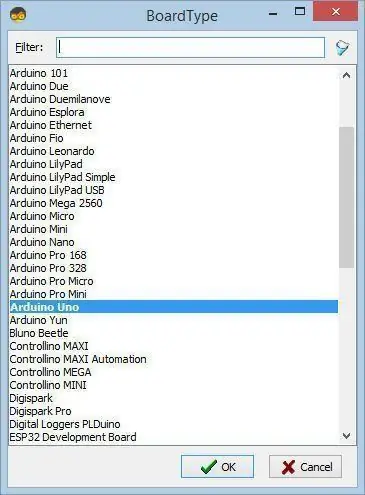
De Visuino: https://www.visuino.eu moet ook worden geïnstalleerd. Download de gratis versie of registreer voor een gratis proefversie.
Start Visuino zoals weergegeven in de eerste afbeelding Klik op de knop "Tools" op de Arduino-component (Afbeelding 1) in Visuino Wanneer het dialoogvenster verschijnt, selecteer "Arduino UNO" zoals weergegeven op Afbeelding 2
Stap 4: In Visuino Componenten toevoegen en verbinden
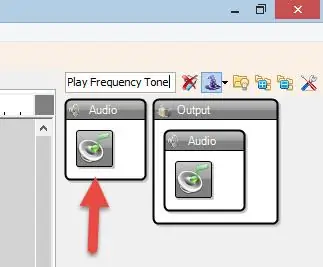
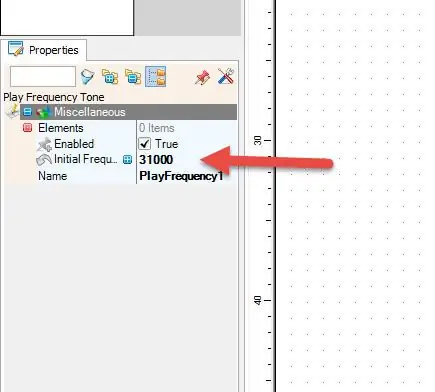
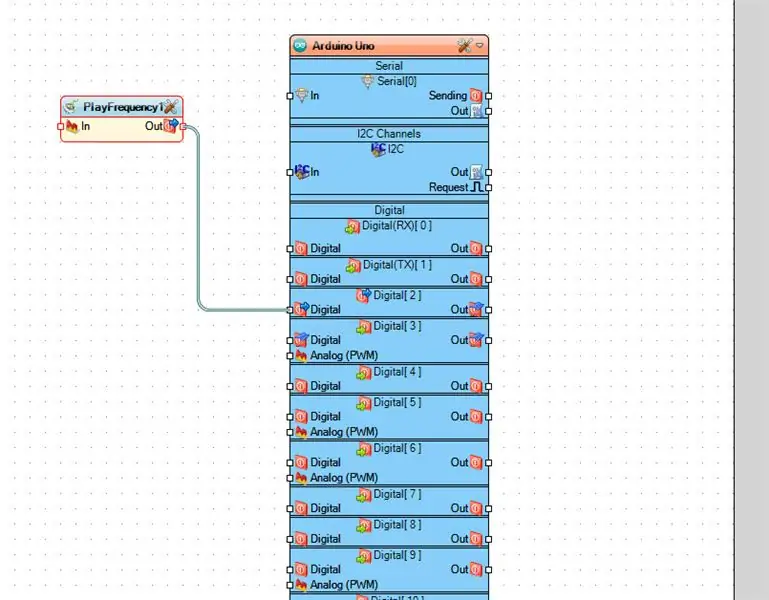
- Component "Speelfrequentietoon" toevoegen
- Selecteer "PlayFrequency1" en stel in het eigenschappenvenster "Initial Frequency (Hz)" in op 31000
- Verbind "PlayFrequency1" component pin Out met Arduino digitale pin 2
Stap 5: Genereer, compileer en upload de Arduino-code
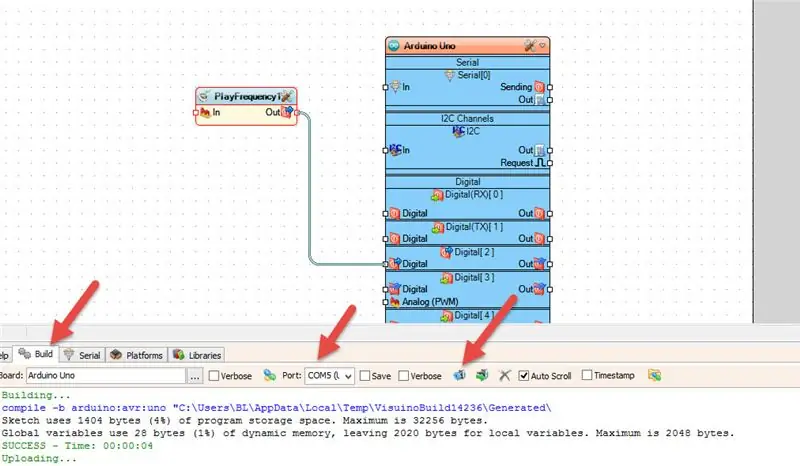
Klik in Visuino onderaan op het tabblad "Build", zorg ervoor dat de juiste poort is geselecteerd en klik vervolgens op de knop "Compile/Build and Upload".
Stap 6: Spelen
Als u de Arduino UNO-module van stroom voorziet, begint de piëzo-zoemer een frequentie van 31 kHz uit te zenden waarvan bekend is dat deze de muggen afstoot. U kunt de frequentie desgewenst aanpassen.
Gefeliciteerd! U heeft uw project met Visuino afgerond. Ook bijgevoegd is het Visuino-project, dat ik voor deze Instructable heb gemaakt, je kunt het downloaden en openen in Visuino:
Aanbevolen:
Hoe maak je RADAR met behulp van Arduino voor Science Project - Beste Arduino-projecten: 5 stappen

Hoe maak je RADAR met behulp van Arduino voor Science Project | Beste Arduino-projecten: Hallo vrienden, in deze instructable laat ik je zien hoe je een geweldig radarsysteem kunt maken dat is gebouwd met behulp van Arduino nano. Dit project is ideaal voor wetenschappelijke projecten en je kunt dit gemakkelijk doen met heel minder investeringen en kansen als het winnen van een prijs geweldig is om
Arduino als ISP -- Hex-bestand branden in AVR -- Zekering in AVR -- Arduino als programmeur: 10 stappen

Arduino als ISP || Hex-bestand branden in AVR || Zekering in AVR || Arduino als programmeur:…………………….. ABONNEER aub op mijn YouTube-kanaal voor meer video's…….. Dit artikel gaat helemaal over arduino als isp. Als u een hex-bestand wilt uploaden of als u uw zekering in AVR wilt plaatsen, hoeft u geen programmeur te kopen, u kunt dit doen
Arduino tekst-naar-spraak-converter met LM386 - Pratend Arduino-project - Talkie Arduino-bibliotheek: 5 stappen

Arduino tekst-naar-spraak-converter met LM386 | Pratend Arduino-project | Talkie Arduino-bibliotheek: Hallo allemaal, in veel projecten hebben we arduino nodig om zoiets als een pratende klok te spreken of wat gegevens te vertellen, dus in deze instructables zullen we tekst omzetten in spraak met behulp van Arduino
Pratende Arduino - Een MP3 afspelen met Arduino zonder enige module - Mp3-bestand afspelen vanaf Arduino met PCM: 6 stappen

Pratende Arduino | Een MP3 afspelen met Arduino zonder enige module | Mp3-bestand van Arduino afspelen met PCM: in deze instructie leren we hoe we een mp3-bestand met arduino kunnen spelen zonder een audiomodule te gebruiken, hier gaan we de PCM-bibliotheek voor Arduino gebruiken die 16 bit PCM van 8 kHz-frequentie speelt, dus laten we dit doen
Goedkoopste Arduino -- Kleinste Arduino -- Arduino Pro Mini -- Programmeren -- Arduino Neno: 6 stappen (met afbeeldingen)

Goedkoopste Arduino || Kleinste Arduino || Arduino Pro Mini || Programmeren || Arduino Neno:…………………………….. ABONNEER aub op mijn YouTube-kanaal voor meer video's……. Dit project gaat over hoe je een kleinste en goedkoopste arduino ooit kunt aansluiten. De kleinste en goedkoopste arduino is arduino pro mini. Het lijkt op arduino
